Avec l'IA, l'un des éléments clés pour obtenir des résultats professionnels et aboutis, c'est l'utilisation des prompts. C'est exactement ce qu'un vrai photographe ferait en choisissant comment cadrer un sujet avec des modèles IA comme stable diffusion. Ces instructions permettent d'obtenir un rendu plus réaliste et vous aident à gérer l'ambiance et la perspective. Cet article va vous montrer quels prompts d'angle de caméra stable diffusion assurent les meilleurs résultats.

Au programme de cet article
Partie 1. Découvrez les meilleurs prompts d’angles de caméra stable diffusion pour ajouter du dynamisme
Cette partie va vous présenter une sélection des meilleurs angles de caméra stable diffusion et des prompts à tester pour créer des visuels percutants :
Angle en contre-plongée
Avec cet angle, la caméra se place en contre-plongée sous le sujet pour le faire paraître plus grand et héroïque.
Idéal pour : Parfait pour centraliser le sujet et lui donner une posture forte lors des scènes d'action.
Exemples :
- « Créez un portrait cinématographique en contre-plongée d’un chevalier tenant une épée pointée vers le ciel. »
- « Un grand escalier en marbre s'élève au-dessus de vous, avec des marches qui disparaissent dans la lumière. »

Angle en plongée
En utilisant ce type de angle de caméra stable diffusion, votre sujet paraît plus petit et vulnérable.
Idéal pour : Idéal pour exprimer une profondeur émotionnelle et une sensation de surplomb.
Exemples :
- « Prenez une photo en plongée d’un enfant tenant un ballon rouge au milieu d’une place de ville bondée. »
- « Illustre une prise de vue cinématographique en plongée d’une personne seule assise sur un banc de parc au crépuscule. »
Angle hollandais
Les utilisateurs peuvent obtenir une ambiance dynamique mais dérangeante dans leurs images en utilisant le Dutch angle.
Idéal pour : Pour ajouter de la tension, du déséquilibre, du chaos et intensifier la profondeur émotionnelle.
Exemples :
- « Un détective noir solitaire se tient dans une ruelle détrempée par la pluie, sous des néons vacillants, à un horizon incliné. »
- « créez une image avec un dutch angle qui met en scène un méchant sinistre affichant un sourire tordu. »

Vue par-dessus l'épaule
Le sujet est cadré par-dessus l’épaule d’une autre personne, ce qui met en valeur leur point de vue grâce à cet angle.
Idéal pour : rendre la scène plus réaliste et captivante.
Exemples :
- « réalisez une image présentant la vue précise d’un sniper derrière l’épaule d’un soldat, observant à travers la lunette de visée. »
- « un plan par-dessus l’épaule d’un voyageur debout sur une falaise, contemplant les vastes paysages montagneux en contrebas. »
Plan à hauteur des yeux
Vous pouvez utiliser ce prompt caméra Stable Diffusion pour aligner la caméra à la hauteur des yeux du sujet.
Idéal pour : Idéal pour représenter des scènes du quotidien et leur donner un aspect authentique et naturel.
Exemples :
- "Réalise un portrait d’un violoniste jouant avec passion sur scène, caméra placée au niveau des yeux."
- "Une image avec un enfant soufflant des bulles scintillantes dans un parc ensoleillé, en perspective hollandaise."
Partie 2. Utiliser des prompts Stable Diffusion pour le cadrage et la taille de plan du sujet
Les utilisateurs peuvent exploiter les prompts caméra Stable Diffusion suivants pour générer certaines des meilleures images selon différentes tailles de plan :
Gros plan très serré
Ce type de cadrage met l'accent sur les petits détails de l'image, comme les mains ou les yeux, pour susciter des émotions.
Idéal pour : Aide les lecteurs à créer des images percutantes qui captent les expressions subtiles.
Exemples :
- « Cadrez très serré sur une unique larme glissant sur une joue pour mettre en valeur des émotions brutes. »
- « Gros plan extrême sur l'œil, les moustaches ou les pattes d'un chat reflétant une journée de pluie à travers la fenêtre. »
Gros plan
Vous pouvez cadrer le visage du sujet pour montrer les expressions, rendant la scène plus marquante.
Idéal pour : Mettre en avant les émotions, les expressions du visage et les détails minutieux dans une image.
Exemples :
- « Gros plan d'une tasse sombre fumante posée sur une table en bois rustique, baignée d'une douce lumière du matin projetant de légères ombres. »
- « Capturez un gros plan intime sur les grands yeux pétillants d'un enfant, remplis de pure curiosité et de reflets lumineux. »

Plan moyen
Pour simuler une scène de situation, testez le plan moyen qui montre le sujet de la taille jusqu'à la tête.
Idéal pour : Illustrer une situation de conversation et de quotidien dans votre narration.
Exemples :
- "Montrez un chef de haut en buste en train de mélanger des ingrédients, comme de l’oignon, du sel, du poivre et plus encore."
- "Plan moyen d’un voyageur avec un sac à dos, contemplant de vastes montagnes floues à l’arrière-plan."
Plan large
Le plan large prompts caméra Stable Diffusion aide le lecteur à comprendre à la fois le sujet et son environnement.
Idéal pour : crée un contexte immersif et offre des images cinématographiques pour l’aventure et le voyage.
Exemples :
- "Plan large d’un guerrier debout dans un désert, corps entier, sous un coucher de soleil dramatique."
- "Capturez un skateur glissant sur une rue urbaine, accentuant ainsi la rapidité de son mouvement."
Plan très large
L’utilisation du plan très large recule la scène afin de mettre en avant les décors naturels, faisant apparaître le sujet plus petit.
Idéal pour : Pour créer une représentation visuelle épique et cinématographique de l’isolement.
Exemples :
- "Créez une chaîne de montagnes enneigées avec un petit chalet dissimulé au loin."
- plan très large d'un navire naviguant au milieu de l'océan avec d'énormes vagues spectaculaires.

Partie 3. Utiliser les prompts de position de caméra Stable Diffusion pour composer une scène
Si vous créez des images pour un film dynamique ou une bande-annonce, utiliser les suggestions suivantes prompts d'angle de caméra stable diffusion peut vraiment vous aider :
Vue en plongée
Vous pouvez concevoir une scène sous un angle global, qui propose une vue d’ensemble impressionnante de l’image.
Idéal pour :Créez une ambiance dramatique sur le champ de bataille et intensifiez le suspense dans une scène complexe.
Exemples :
- Créez une image capturant les allées sinueuses et les couvertures de pique-nique d’un parc en vue aérienne.
- Vue plongeante sur un château médiéval entouré d’un village animé, éclairé comme au cinéma.

Vue en contre-plongée
Si vous souhaitez rendre votre sujet impressionnant, choisissez une vue en contre-plongée, c’est-à-dire prise depuis le bas vers le haut.
Idéal pour : C’est idéal pour mettre en valeur des héros ou des bâtiments et exprimer la puissance ainsi que la domination dans la composition.
Exemples :
- "Photographiez un animal depuis le sol, sa tête et ses pattes en avant-plan, pour attirer le regard des spectateurs."
- "Générez une image en contre-plongée de hauts séquoias, avec la lumière du soleil filtrant à travers les feuilles."
Vue de face
Une autre prompt caméra Stable Diffusion astuce à tester est de placer l’appareil photo face au sujet pour créer une parfaite symétrie.
Idéal pour : C’est idéal pour mettre en valeur tous les détails importants du visage sans éléments distrayants.
Exemples :
- "Capturez une photo symétrique de la façade d’une grande cathédrale, en intégrant les vitraux détaillés."
- "Photographiez un chanteur sur scène de face, exprimant l’impact émotionnel du moment."
Vue latérale
La prise de vue latérale permet de mettre en avant le profil du sujet, ajoutant élégance et accent sur les contours.
Idéal pour : Optez pour une scène axée sur l’observation, où la forme et le geste racontent une histoire.
Exemples :
- "Photographiez les doigts d’un pianiste de côté, en mettant en lumière la technique des deux mains."
- portrait de profil d'un homme lisant un livre à la lueur d'une bougie, illustrant l’élégance.
Vue de dos
Utiliser une vue de dos permet de présenter votre sujet à partir de l’arrière sur les images, ajoutant une touche de mystère et de distance émotionnelle.
Idéal pour : créer une profondeur narrative et donner une ambiance de marche en avant.
Exemples :
- vue arrière d'un voyageur marchant sur un sentier forestier brumeux, avec quelques lucioles scintillant autour.
- capturer un artiste en train de peindre, pris de dos, afin d’immerger les spectateurs dans son univers créatif.

Partie 4. prompts stable diffusion pour effets d’objectif et de type d’appareil photo
Pour obtenir un rendu parfait et réaliste sur vos images, essayez d’utiliser les effets suivants avec angles de prise de vue stable diffusion :
Objectif fisheye
Les créateurs peuvent utiliser effet de distorsion fisheye pour créer des courbures d'objectif, donnant à l'image un aspect surréaliste, presque comme dans une bulle.
Idéal pour : capturer une perspective dramatique et exagérée.
Exemples :
- "photographiez un festival de musique bondé depuis la scène, en laissant l'objectif fisheye englober le public."
- "créez un intérieur de couloir de science-fiction, en utilisant l'objectif fisheye, déformant ainsi l'architecture avec des panneaux lumineux."
Téléobjectif
pour sublimer le flou d’arrière-plan et rapprocher le sujet à distance, utilisez l'objectif téléphoto.
Idéal pour : utilisateurs souhaitant obtenir des images à l’isolement cinématographique et avec une faible profondeur de champ.
Exemples :
- "réalisez une femme en robe rouge fluide, dansant avec élégance lors d’une fête avec l’effet téléobjectif."
- "créez une montagne lointaine émergeant dans la brume, avec des couches compressées et des éclairs spectaculaires."

Objectif macro
vous pouvez capturer les moindres détails d’une image grâce à l’effet objectif macro lors de la création d’une photo.
Idéal pour : créez des images ultra détaillées et intimes, au rendu réaliste.
Exemples :
- "photographiez une toile d’araignée couverte de rosée au petit matin pour dévoiler des détails scintillants."
- "réalisez un gros plan d’un œil humain en macro, avec des reflets lumineux dans l’iris."
Appareil photo argentique 35mm
ce prompt d’appareil photo stable diffusion est utilisé pour créer des tons subtils, granuleux et doux dans vos images.
Idéal pour :permet aux utilisateurs de retrouver une ambiance vintage ou l’esthétique de la photo classique.
Exemples :
- "image de l’intérieur d’une vieille librairie, prise en film 35mm, avec ombres cinématographiques et grains apparents."
- "prenez une photo sur le vif d’un musicien accordant sa guitare, et laissez le style argentique ajouter de l’émotion."
Appareil photo reflex
L'un des effets les plus professionnels à essayer, c'est d'utiliser un appareil photo reflex numérique pour obtenir des images modernes, nettes et fidèles à la réalité.
Idéal pour : Il reproduit un éclairage réaliste et un flou de mise au point naturel sur vos photos.
Exemples :
- « Cadrez un paysage délicat au lever du soleil en utilisant les réglages du reflex pour équilibrer couleurs et exposition. »
- « Réalisez une photo d'un couple de mariés en train de danser, avec une lumière naturelle et un effet de flou de mouvement en arrière-plan. »
Partie 5. Utiliser Wondershare Filmora pour monter et améliorer vos images IA après leur génération
Après avoir généré des visuels époustouflants avec des prompts Stable Diffusion, beaucoup de créateurs constatent une limite essentielle : même si l'IA fournit des images riches et variées, elle manque encore de précision, de contrôle et de finition pour obtenir un rendu réaliste et professionnel. C'est là que Wondershare Filmora intervient.
Filmora comble l'écart entre la créativité générée par l'IA et une qualité studio, pour que chacun puisse sublimer, styliser et animer ses images statiques en toute simplicité. Essayer gratuitement
- Améliorez la lumière, la netteté et le réalisme automatiquement grâce à l’optimisation, la correction des couleurs et les LUTs. Appliquez un style visuel sans prise de tête :
- Appliquez des effets cinématographiques, des filtres rétro, des zooms et des mouvements 3D — pas besoin de modifier vos prompts.
- Suppression d’arrière-plan par IA : éliminez instantanément les éléments indésirables et isolez vos sujets principaux grâce à un pinceau intelligent.
- Conversion fluide image en vidéo: transformez des images statiques en courtes vidéos captivantes à l’aide de transitions et d’effets sonores.
- Large bibliothèque d’effets : parcourez des centaines d’effets visuels professionnels, du glitch au grain de film en passant par le flou de mouvement.
Rendez vos images IA cinématographiques — sans prompt compliqué
Découvrons ce guide étape par étape ci-dessous pour créer une image cinématographique sans prompts caméra Stable Diffusion:
Étape 1Lancez l'outil et importez l'image IA générée
- Cliquez sur le bouton « + Nouveau projet » depuis l'onglet « Créer un projet » pour accéder à l'interface principale de montage.
- À partir d'ici, appuyez sur le bouton « Importer » dans le panneau « Média », puis insérez l'image générée.
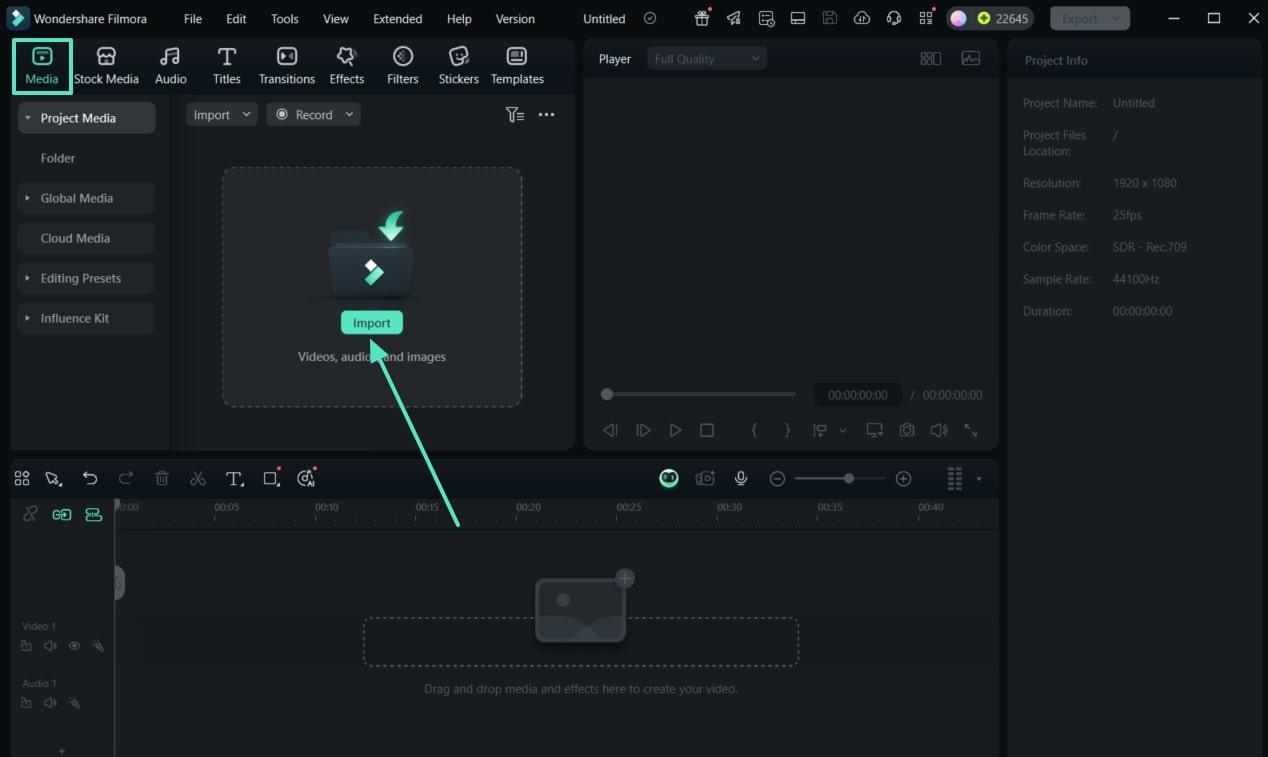
Étape 2Accédez à la bibliothèque d'effets
- Faites glisser l'image vers le panneau « Timeline » en bas, puis accédez à l'onglet « Effets » depuis la barre d'outils supérieure.
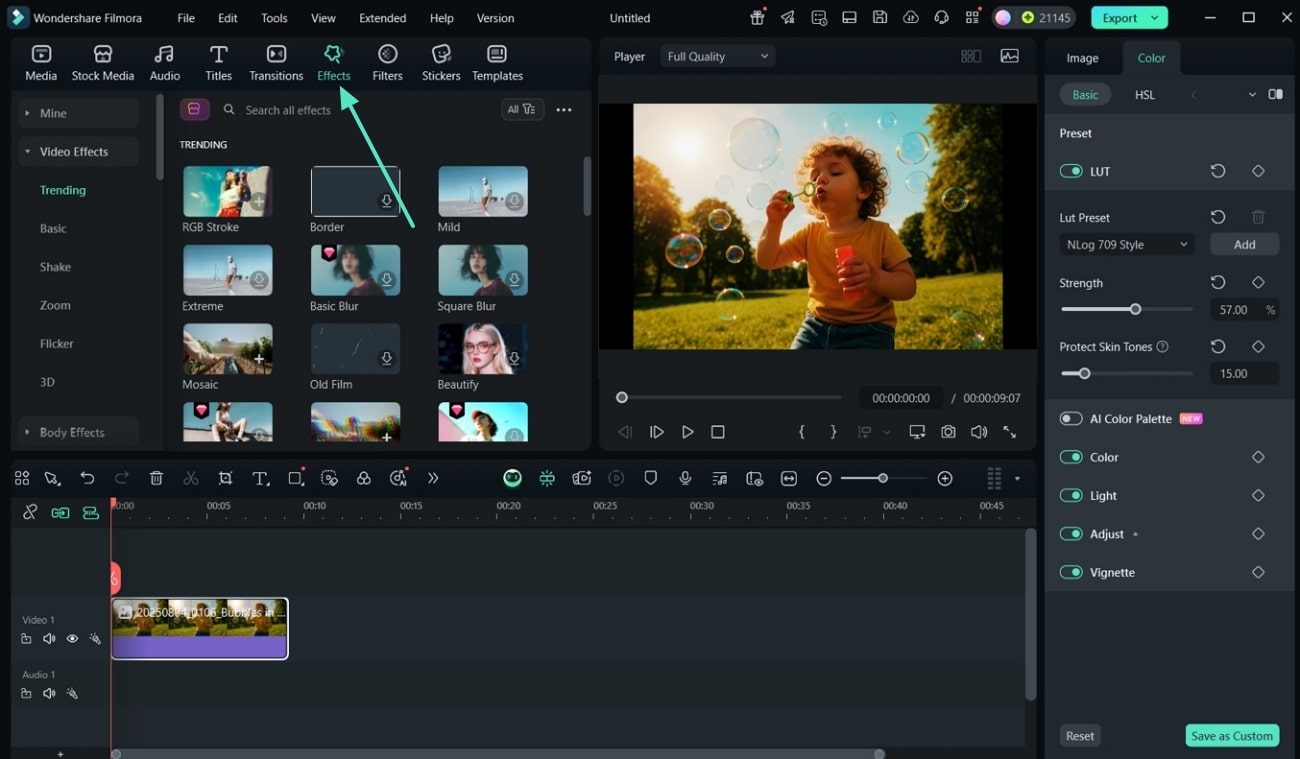
Étape 3Appliquer les effets souhaités et ajuster leurs paramètres
- Depuis l’option d’effet "rétro", choisissez un effet qui vous plaît et faites-le glisser au-dessus de l’image ajoutée sur la timeline.
- De la même façon, sélectionnez et ajoutez plusieurs effets, comme "zoom","secousse" et bien d’autres.
- Sélectionnez un effet ajouté dans la timeline et ouvrez ses paramètres d’ajustement dans le panneau latéral droit.
- Vous pouvez modifier différents paramètres comme "saturation""luminosité,""densité," et bien d’autres.
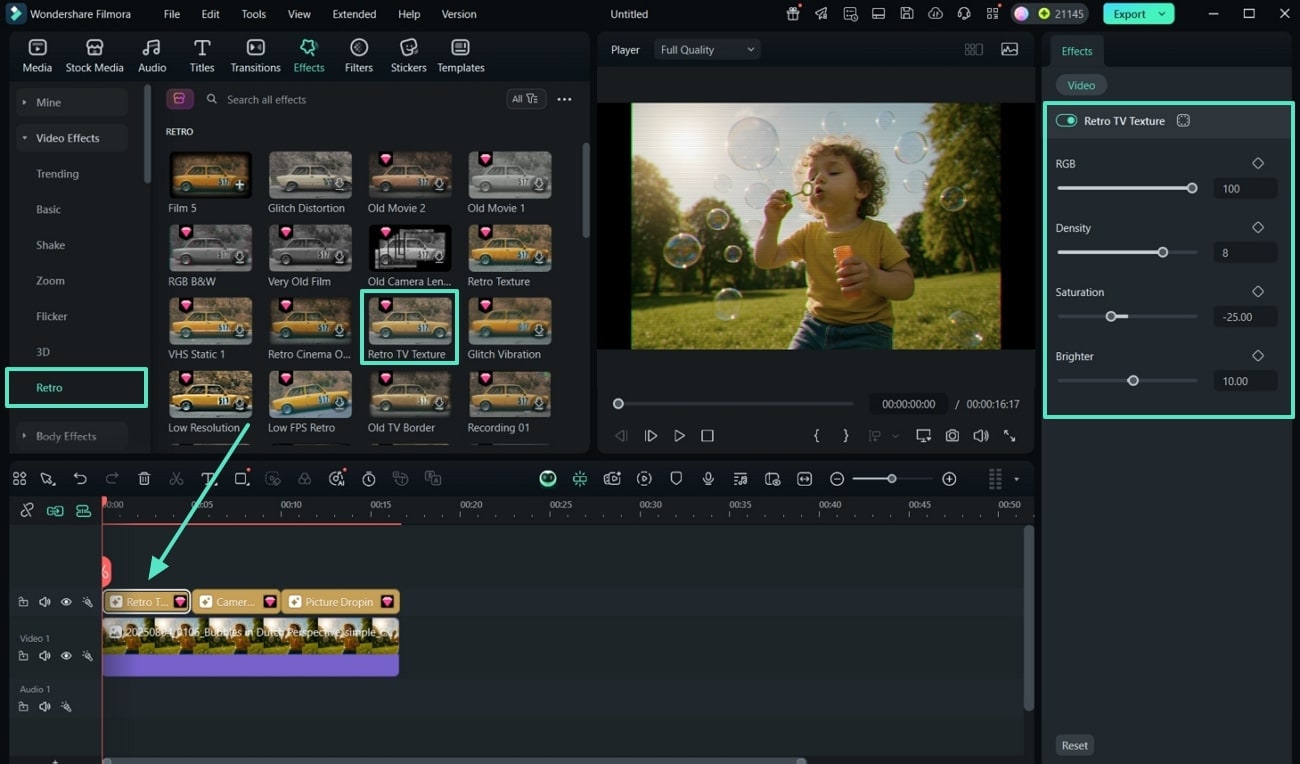
Étape 4prévisualisez le résultat final et exportez l’image
- une fois satisfait, cliquez sur le bouton "exporter", définissez les réglages adaptés à l’export, puis appuyez de nouveau sur "exporter".
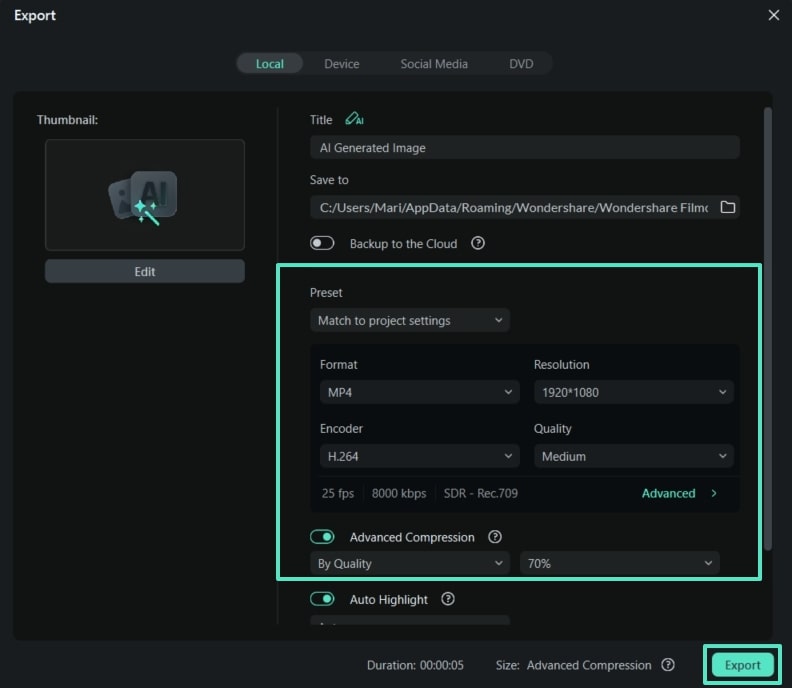
Optimisez les images stable diffusion grâce aux outils IA de Filmora
Filmora ne vous permet pas seulement d’ajouter des effets aux images classiques comme avec les prompts stable diffusion. si vous avez créé une image via prompts d’angles de caméra stable diffusion, vous pouvez envisager d’utiliser filmora en suivant ces étapes pour améliorer la qualité globale de vos images :
Étape 1améliorez l’image avec l’option amélioration d’image par ia
- "importez" puis faites glisser l’image générée, puis rendez-vous dans l’onglet "image" à gauche.
- Activez l'option "auto enhancer" dans la section "basique", puis faites glisser l'échelle "ajuster".
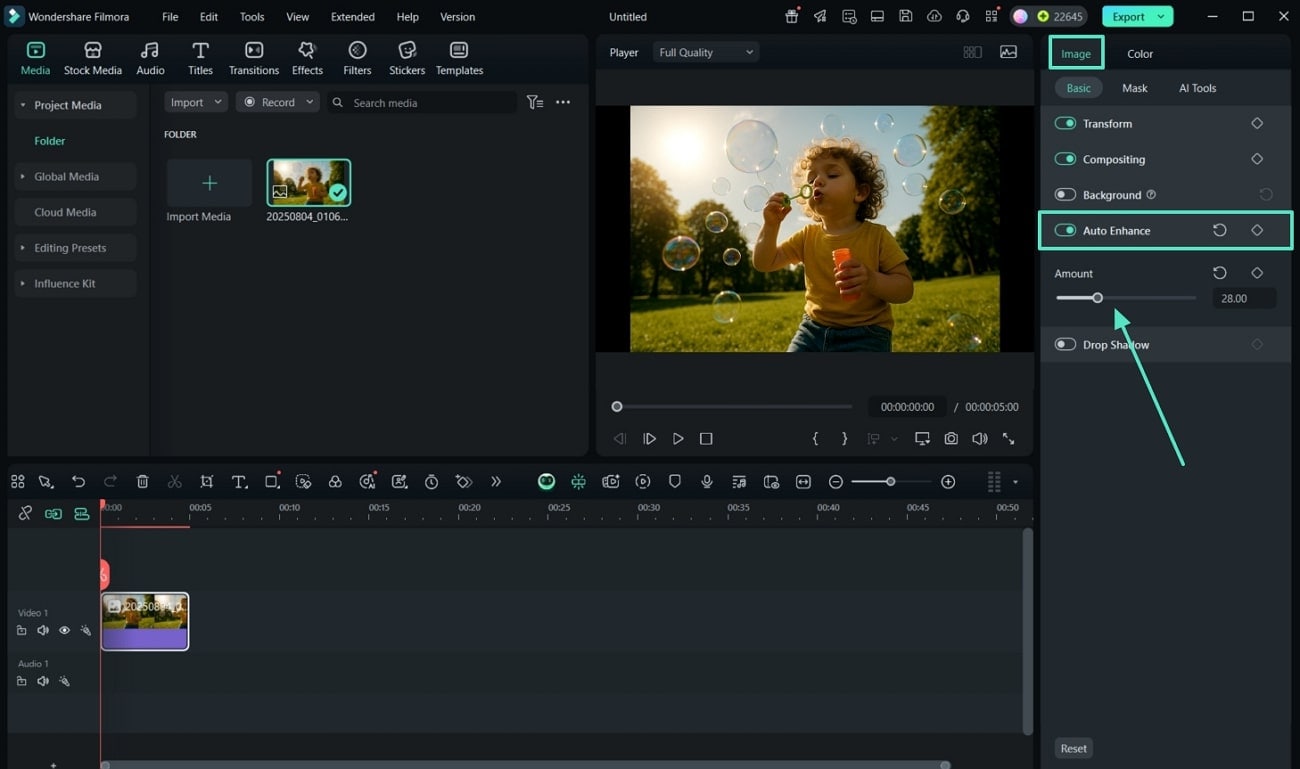
Étape 2Corrigez les couleurs de l'image pour des teintes et saturations adaptées
- Allez dans l'onglet "couleur" et activez l'option "couleur" pour effectuer des corrections appropriées, comme "vibrance", "température" ou "teinte".
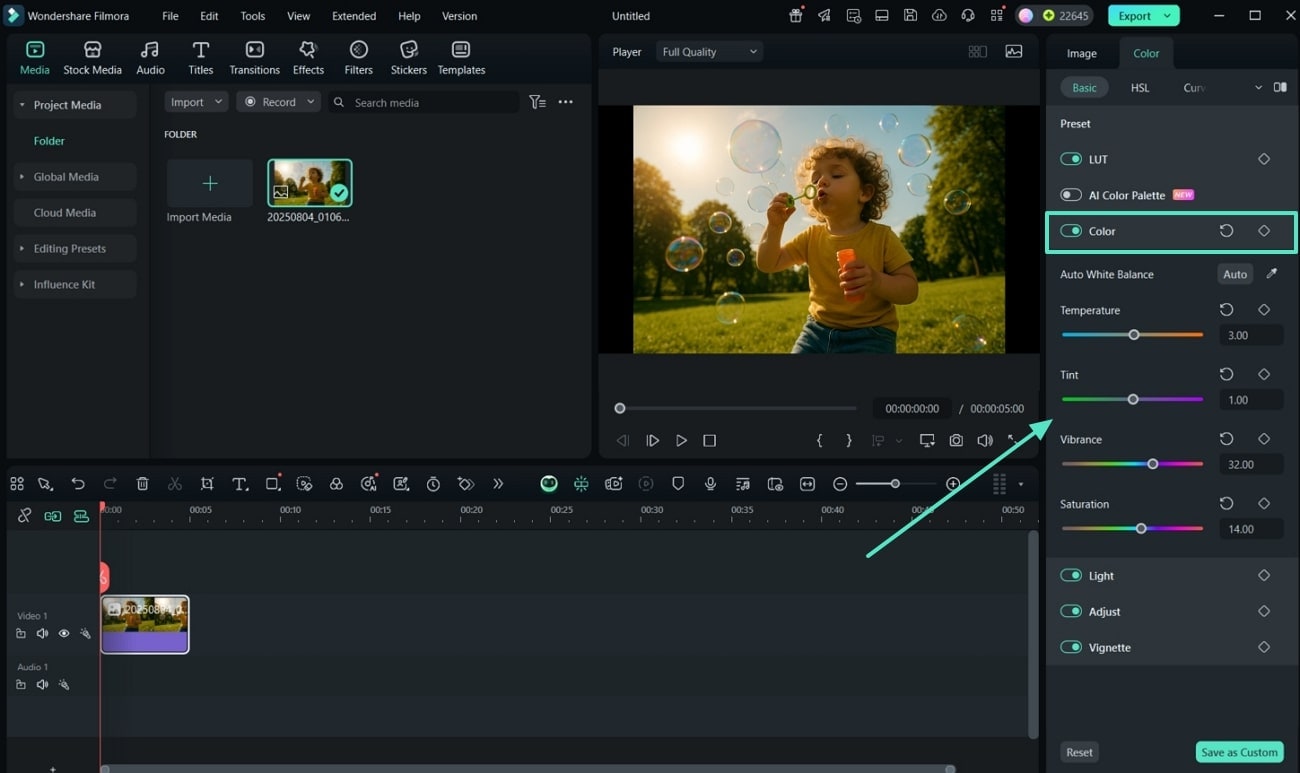
Étape 3Appliquez des styles cinématographiques et des LUTs
- Ouvrez "lut", puis choisissez "préréglage lut", "intensité" et "protection des tons de peau" selon vos préférences.
- Choisissez l'onglet "filtres", sélectionnez et faites glisser le filtre souhaité au-dessus de l'image pour ajuster le rendu.
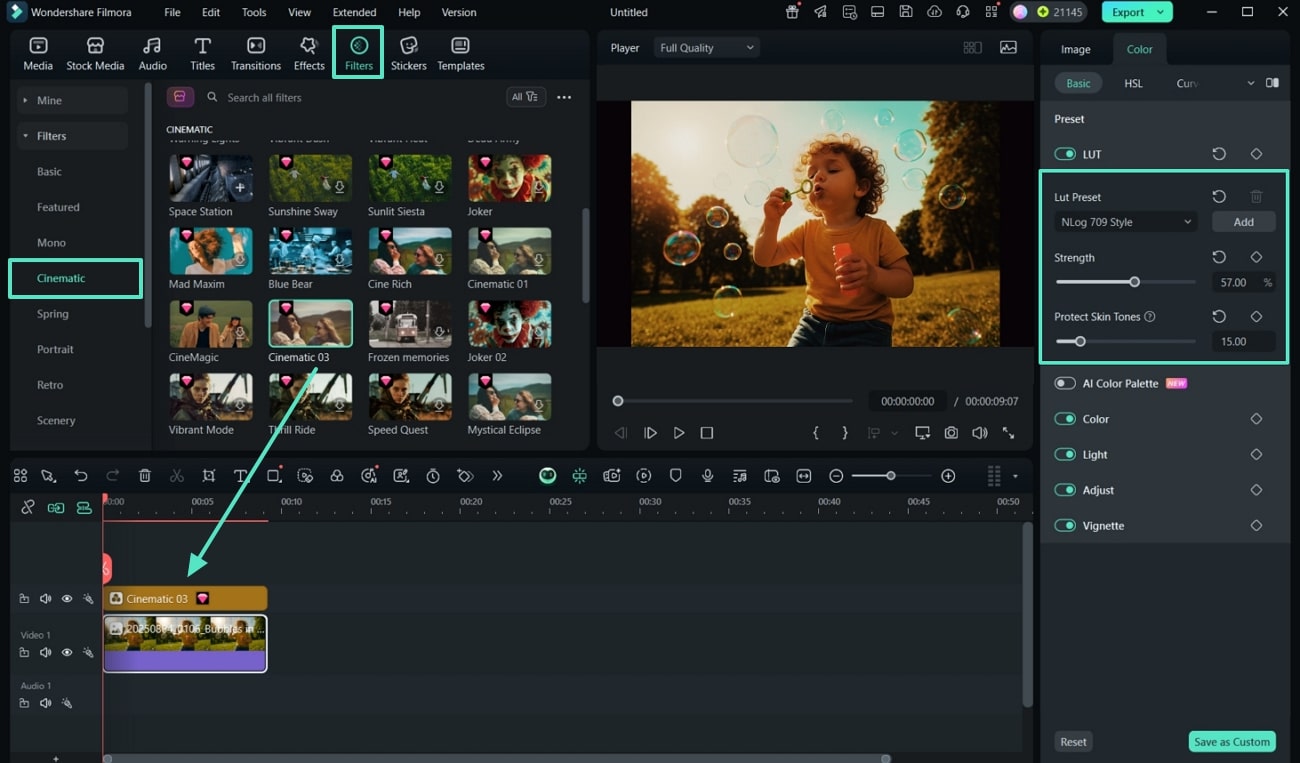
Étape 4Supprimez l'arrière-plan indésirable grâce à l'IA
- Accédez à la section "outils ia" et appuyez sur l'option "cliquer pour supprimer l'objet" dans la section Suppression d'objets vidéo par IA.
- Faites glisser le curseur « taille du pinceau », appliquez-le sur la zone indésirable, puis cliquez sur « supprimer ».
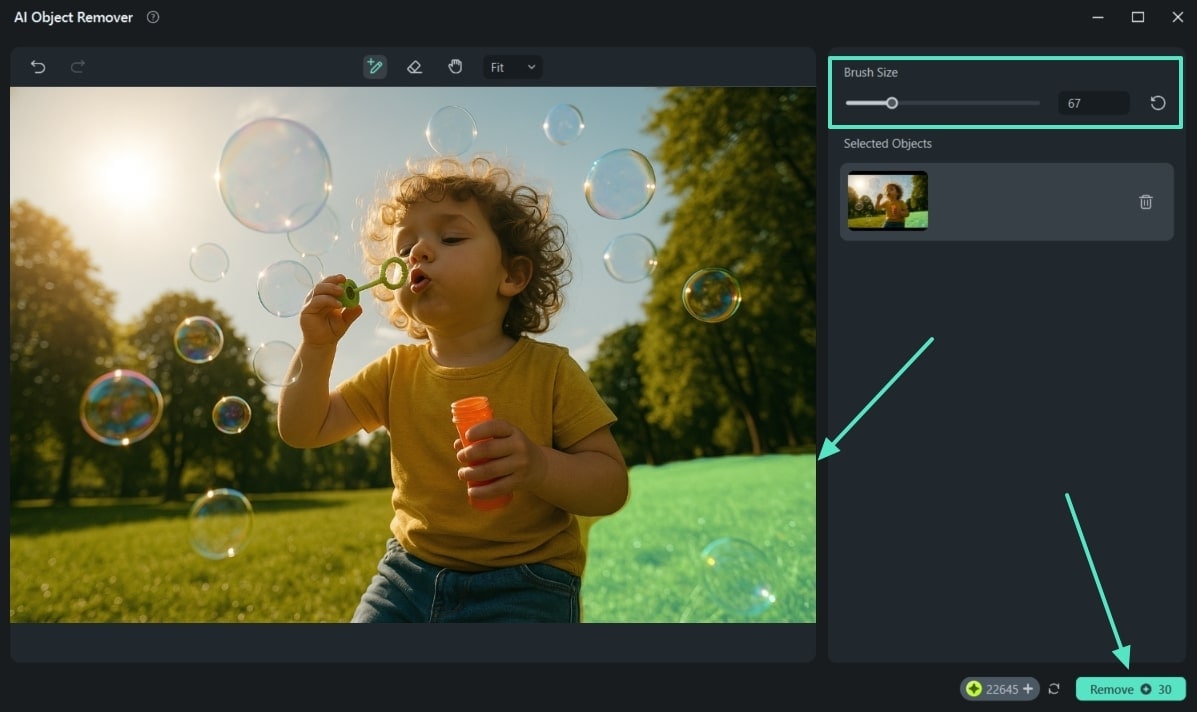
Étape 5Transformez une image en diaporama vidéo pour une transition fluide
- Enfin, allez dans l’onglet « transition » et faites glisser la meilleure option sur l’image.
- Quand l’onglet « transition » avec les paramètres s’affiche à droite, ajustez-les, puis cliquez sur « exporter ».
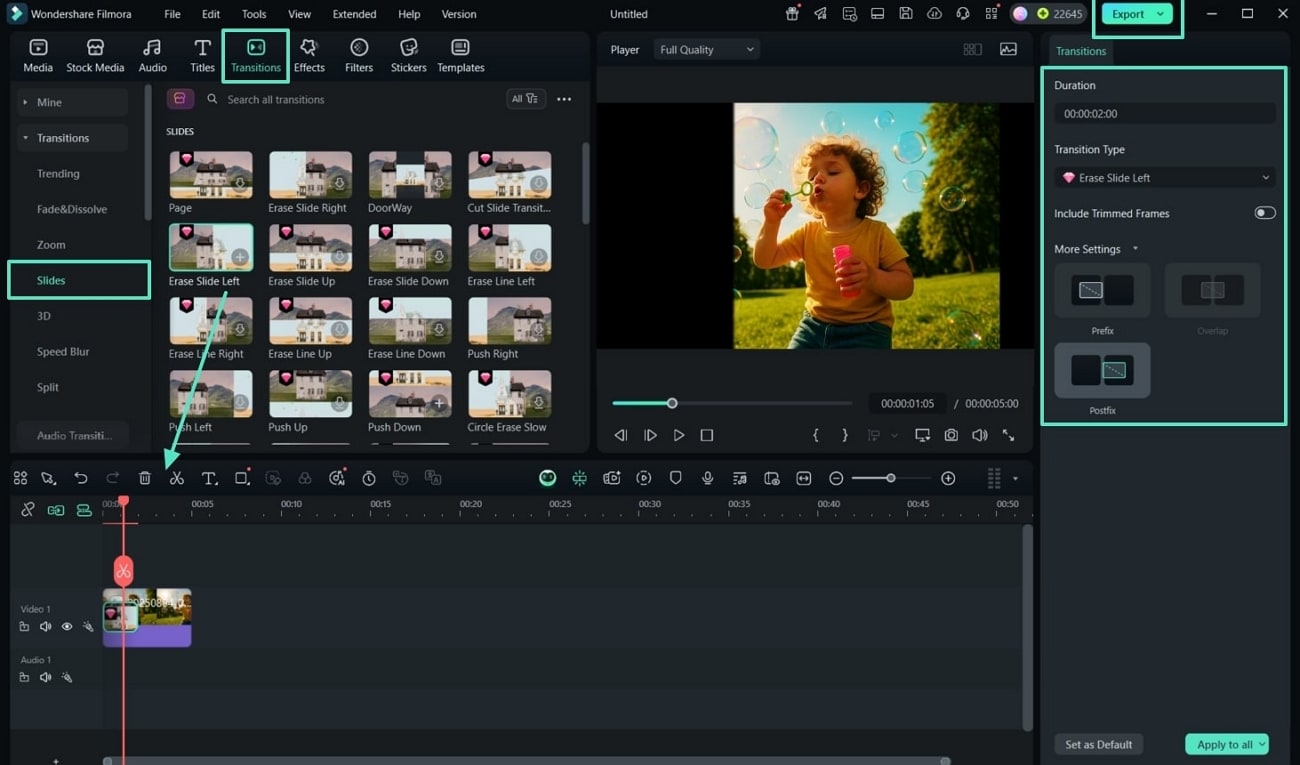
Conclusion
Pour conclure cet article, les utilisateurs ont pu découvrir les différents angles de caméra stable diffusion et les prompts. Il est clair que les prompts vous permettent d’affiner précisément le style et la narration de votre art généré par l’IA. Si vous n’êtes pas expert pour obtenir le rendu d’image souhaité, tournez-vous vers Filmora. Même sans maîtriser la technologie des prompts, Filmora facilite le montage et l’amélioration grâce à de nombreuses fonctionnalités simples à utiliser.



 100 % sécurité vérifiée | sans abonnement | sans logiciel malveillant
100 % sécurité vérifiée | sans abonnement | sans logiciel malveillant 

